La Apple Store es un canal de distribución de apps para las aplicaciones iOS tanto de iPhone como de iPad. Actualmente, cuenta con más de dos millones de aplicaciones. Y cada día se suben más de 3.000 apps nuevas. El proceso para colgar una aplicación en la APP Store es bastante laborioso.
Por eso, hay muchas empresas que suelen optar por dejar en manos de otros un sistema algo complicado para publicar un app en Apple Store o iTunes. Sin embargo, si no quieres delegar la publicación de tu aplicación, en este post te mostramos los pasos a dar para colgar una aplicación en la APP Store.
Pasos para colgar una aplicación en la App Store
Para que tus usuarios puedan disfrutar de tu aplicación es importante que sigas las siguientes etapas. Te llevarán un tiempo. Y, además, es probable que tengas que esperar varios días para recibir la validación de Apple. Pero una vez que controlas todo el proceso es mejor que lo hagas tú mismo. Así podrás controlar todos los factores que inciden en su posterior éxito.
Para colgar una aplicación en la App Store debes cumplir las siguientes 4 etapas:
- Registrarte como desarrollador.
- Preparar los materiales gráficos.
- Cargar la aplicación en iTunes Connect.
- Validar la aplicación.
1.- Registro como desarrollador
El primer paso que debes dar para colgar una aplicación en la App Store es registrar una cuenta como desarrollador o programador de aplicaciones. Para conseguirlo es necesario disponer de un ID de Apple o bien crear uno.
Además, deberás darte de alta en el programa iOS Developer Program desde donde podrás comprar tu licencia de desarrollador para Apple:
- Accede a la sección Enroll de developers.apple.com.
- Elige si eres una organización o una persona y pulsa sobre “Start your Enrollement”.
- Introduce tu Apple ID y completa el formulario. Debes elegir el tipo de licencia de desarrollador Apple que prefieres:
- Individual: Si eres un desarrollador independiente. El registro tiene un coste de 99 dólares por año
- Company: Si en tu empresa hay varios desarrolladores. Tendrá un coste superior.
- Government Organization: Si foirmas parte de una entidad pública.
Crea los diferentes certificados Apple
[youtube width=»700″ height=»450″]https://www.youtube.com/watch?v=GdPC7-LzCRM[/youtube]El siguiente paso es crear 3 certificados a través del Member Center. Este es un proceso complejo que incluye una serie de certificados, identificadores y perfiles para poder compilar la aplicación. Los pasos a dar son:
- Una vez dentro del Member Center entra en «Certificates, Identifiers & Profiles«.
- Pulsa sobre Certificates.
- Pulsa sobre Download en el certificado de tipo iOS distribution. Debes abrirlo para que se guarde en tu “Llavero-Keychain”.
- Pulsa en Idenfiers.
- Pulsa sobre el botón + Add. Debes introducir un nombre para el identificador y, posteriormente, el identificador (Bundle ID). Más adelante tendrás que poner este Bundle ID en tu proyecto de xCode (el código con el que se realizan la apps para el App Store). Seguidamente, pulsa sobre Continue y, por último, en Submit.
- Pulsa en Provisioning Profiles -> Distribution.
- Pulsa sobre el botón + Add y selecciona la opción Distribution, App Store. Pulsa en Continue. Después, selecciona el Bundle ID creado en el paso anterior y pulsa en Continue.
- Selecciona el certificado para ios Distribution y pulsa en Continue. Pon un un nombre para el perfil (Provisioning) y pulsa en Generate.
- Por último, pulsa en Download para descargar el provisioning y lo abres para que se incluya en tu lista de perfiles de xCode.
2.- Prepara los materiales gráficos
![]()
Durante el proceso de carga de la aplicación Apple te irá solicitando una serie de elementos que son fundamentales para el éxito de tu app. Por eso, antes de seguir, es importante que le dediques el tiempo necesario a crear estos archivos.
Los elementos que tienes que preparar son:
- El icono de la aplicación.
- Las capturas promocionales.
- Un vídeo promocional.
1.- El icono de la aplicación
Esta es la imagen que define a la aplicación. Debes crear una imagen de tamaño 2048 x 2048 para, después, cargarla en el proyecto en Xcode. El icono de la app debe ser completamente cuadrado sin bordes redondeados. Es el propio Apple el que se encarga de poner los cantos redondeados.
2.- Las capturas promocionales
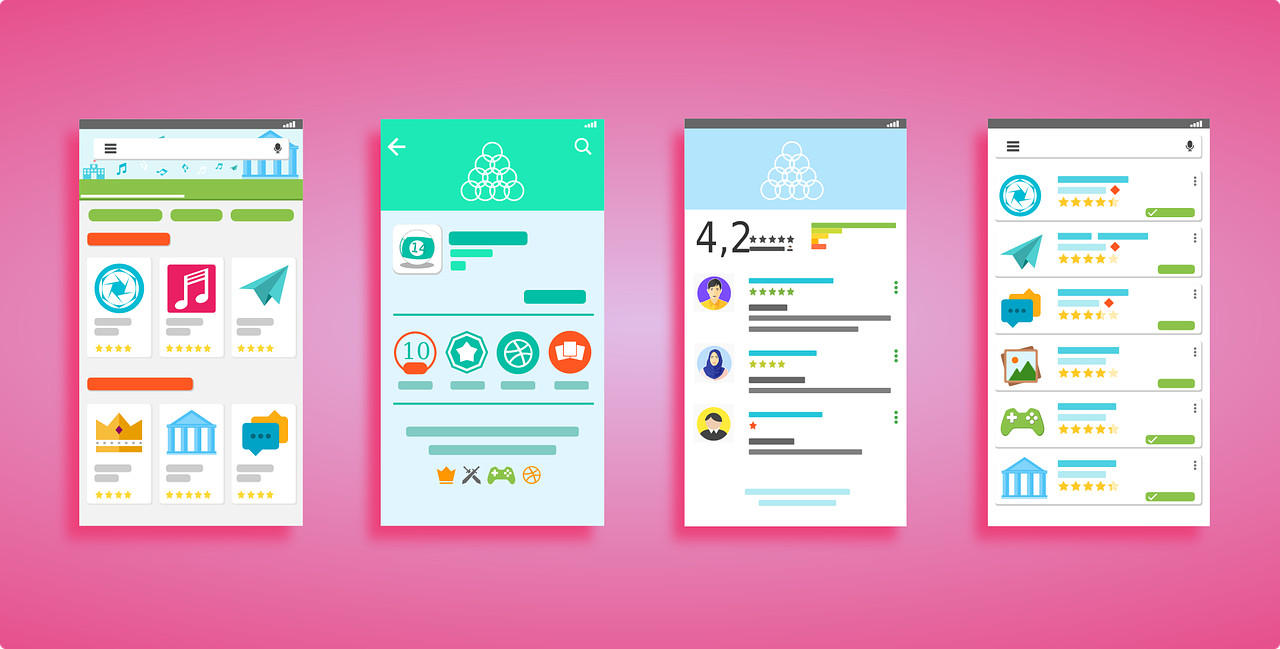
Además del icono es necesario que prepares las capturas de imágenes que servirán para promocionar la aplicación. Se trata de las imágenes que aparecerán debajo del icono y del nombre de tu app en la Apple Store. Es recomendable crear las imágenes en formato .jpg con una compresión mínima para evitar problemas a la hora de colgar una aplicación en la APP Store.
Es importante que tengas cuidado con el tamaño de las imágenes de las capturas promocionales. Las resoluciones para los diferentes dispositivos son:
- Para iPhone:
- 480×320 (iPhone 3GS).
- 960×640 (iPhone 4S).
- 1136×640 (iPhone 5/5C/5S).
- 1334×750 (iPhone 6).
- 2208×1242 (iPhone 6 Plus).
- Para iPad:
- 1024×768 (iPad 2 / iPad Mini).
- 2048×1536 (iPad Retina 3/4, iPad Mini Retina 1/2 e iPad Air 1/2)
Si vas a colgar una app universal es necesario que subas las capturas con todas las resoluciones.
3.- Un vídeo promocional
Aunque no es obligatorio, sí es recomendable que prepares un vídeo promocional para que los usuarios puedan verlo en el Apple Store. Y les ayude a decidirse a descargar tu app. Salvo para el iPhone 4S que no soporta vídeos promocionales, en el resto de dispositivos los formatos admitidos son mp4, mov en H264 y ProRes 422 HQ. Las resoluciones deben ser:
- Para iPhone:
- 1136×640 (iPhone 5/5c/5s). También se permiten vídeos FullHD 1920×1080.
- 1136×75 (iPhone 6).
- 1920×1080 o Full HD (iPhone 6 Plus).
- Para iPad:
- 2048×1536 en 4:3 para todos los modelos. Aunque también se permite vídeo de tamaño 1200×900 en resolución 16:9.
3.- Carga la aplicación en iTunes Connect
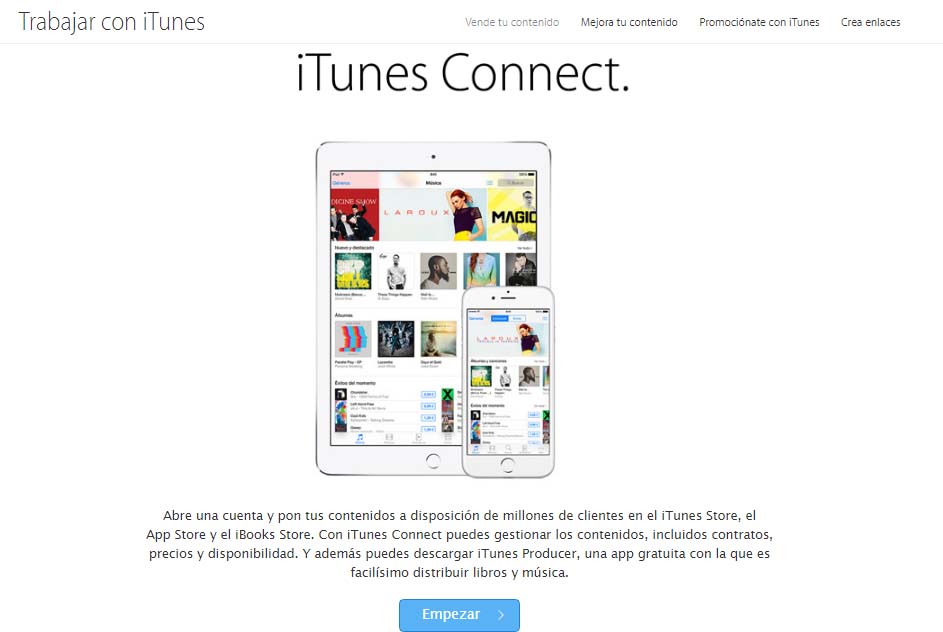
El proceso de carga de la aplicación en iTunes se realiza desde iTunes Connect donde tienes que acceder tu usuario y contraseña. Una vez dentro, tienes que seguir los siguientes pasos para colgar una aplicación en la APP Store:
- Pulsa sobre «Manage your apps«.
- Pulsa en Add New App.
- Incluye la información sobre la aplicación y pulsa en Continue:
- Idioma.
- Nombre de la aplicación.
- Identificador de la app.
- Selecciona el Bundle ID de la aplicación
- Selecciona la fecha en la que estará disponible tu aplicación en AppStore una vez que se apruebe por Apple. Además, debes incluir el precio de la aplicación. Después, pulsa en Continue.
- Indica el número de versión, Copyright y dos categorías que describan la aplicación que has desarrollado.
- Escribe una descripción para la aplicación y una serie de palabras que la describan. Estos dos aspectos son muy importantes ya que de ellos dependerá que los usuarios te encuentren en la búsqueda en el AppStore.
- Introduce una web de soporte.
- Incluye la información de contacto.
- Sube las imágenes de la aplicación que ya has preparado: el icono y las diferentes capturas de pantalla. Guarda la configuración.
- Entra en la descripción de la aplicación y pulsa en Ready to Upload Binary. Debes seleccionar NO y pulsar en Save y, después en Continuar.
En este momento tienes la aplicación preparada para ser subida. Ahora llega el momento de subirla desde Xcode.
Esta prepared to Upload. Ahora hay que subirla desde Xcode que es el entorno de desarrollo integrado (IDE) creado por Apple y que trabaja de manera conjunta con Interface Builder, la herramienta gráfica para crear interfaces de usuario. Puedes descargarla desde la Mac App Store.
En Xcode puedes definir los siguientes valorespara tu app:
- Versión: Es la versión de tu app.
- Build: Es el número de versión del archivo que vas a subir. Para colgar una aplicación en la APP Store puedes subir varios archivos a iTunes Connect y después seleccionar el que quieres enviar para su revisión. Este valor es invisible para el usuario que se descargue tu app.
4.- Validar la aplicación
Para cerrar el proceso de carga de la app debes seguir estos pasos:
- Abre tu proyecto de XCode y comprueba que tu Bundle Id es el mismo que has creado en Apple Developer identifier.
- Selecciona tu provisioning profile.
- En las opciones generales del proyecto en la pestaña Build Settings, busca Code Signing Identity, y selecciona el provisioning creado para el campo Release.
- Pulsa en la pestaña Product y en Archive. Si no detecta ningún error generará nuestro tu archivo de manera correcta.
- Selecciona la opción Validate. Aparecerá una ventana con los datos que se han cargado de tu cuenta de iTunes Connect. En caso contrario, debes poner tu usuario y clave.
- Si la aplicación pasa la prueba te lo indicará.
- Una vez que la app sea validada pulsa en Distribute e indica Submit to the iOS App Store.
En este momento ya tienes la aplicación cargada y sólo debes esperar a que se cierre el proceso de revisión del equipo de Apple. Si, por lo que sea, hay algo en la aplicación que no funciona correctamente te lo indicarán. Esto puede ser tanto por un error de tu programación como porque Apple no permite alguna funcionalidad que has incorporado.
Para terminar el proceso de colgar una aplicación en la APP Store debes corregir los errores y volver a distribuirla. En este caso, para poder subir un nuevo archivo debes de cambiar el número de Build. Si el primero era el 1.0, el segundo archivo podría ser el 1.1.
En Antevenio Go! podemos ayudarte a mejorar el ratio de descargas de tus apps. Para ello, utilizamos tecnología innovadora propia que permite mejorar la conversión de las landing pages en base al comportamiento del usuario. Generamos Tests A/B de todos los elementos de la landing con el objetivo de optimizar el ratio click to lead independientemente de la fuente de captación de la que provenga el usuario. ¿Quieres conocer más este servicio?

